Πίνακας περιεχομένων
Σήμερα τα περισσότερα κοινόχρηστα έγγραφα είναι σε μορφή PDF, επειδή τα έγγραφα PDF μπορούν να προσπελαστούν εύκολα από διαφορετικά λειτουργικά συστήματα και πλατφόρμες (υπολογιστές, κινητές συσκευές κ.λπ. ). Επίσης, η μορφή PDF προσφέρει ασφάλεια στη μετάδοση εγγράφων μέσω του Διαδικτύου, καθώς δεν μπορούν να επεξεργαστούν ή να τροποποιηθούν άμεσα με κοινούς τρόπους ή προγράμματα.
Αλλά μερικές φορές υπάρχει η ανάγκη να μετατρέψετε το έγγραφο PDF σε έγγραφο Word για να το επεξεργαστείτε και να το τροποποιήσετε εύκολα. Για αυτές τις περιπτώσεις, έχετε τις ακόλουθες επιλογές (τρόπους) για να μετατρέψετε το αρχείο PDF σε έγγραφο Word.

Πώς να μετατρέψετε το αρχείο PDF σε έγγραφο WORD:
Μέθοδος 1: Χρησιμοποιήστε μια δωρεάν διαδικτυακή υπηρεσία μετατροπής για να μετατρέψετε τα έγγραφα PDF σας.
Εάν χρησιμοποιείτε αυτή τη μέθοδο, μπορείτε να βρείτε ΔΩΡΕΑΝ online υπηρεσίες μετατροπής PDF στο Διαδίκτυο (υπάρχουν πολλές από αυτές) για να μετατρέψετε το αρχείο ή τα αρχεία PDF σας. Οι περισσότερες από αυτές χρησιμοποιούν τον ίδιο τρόπο για τη μετατροπή του αρχείου PDF: ο χρήστης πρέπει να ανεβάσει το αρχείο PDF στους διακομιστές τους και να δώσει τη διεύθυνση ηλεκτρονικού ταχυδρομείου του για να λάβει το μετατραπείσα αρχείο. Ορισμένες από αυτές παρέχουν επίσης έναν άμεσο σύνδεσμο μετά τη μετατροπή.
Παρόλο που αυτός είναι ένας εύκολος τρόπος για να μετατρέψετε το αρχείο PDF, η μέθοδος αυτή δεν είναι ασφαλής, επειδή ανεβάζετε το αρχείο σας online και παρέχετε επίσης τη διεύθυνση ηλεκτρονικού ταχυδρομείου σας στον εκδότη της υπηρεσίας.
Εάν ενδιαφέρεστε να μετατρέψετε τα έγγραφα PDF σας με αυτή τη μέθοδο, τότε μπορείτε να επιλέξετε μεταξύ των παρακάτω διαδικτυακών υπηρεσιών μετατροπής PDF:
| Δωρεάν online υπηρεσίες PDF Χαρακτηριστικά i. PDF σε Word Online από PDFOnline - Μέγιστο μέγεθος αρχείου = 2 MB ii. PDF σε Word (δωρεάν) από το NitroPDF. - Μέγιστο μέγεθος αρχείου = 10 MB iii. Δωρεάν μετατροπή PDF σε Word σε απευθείας σύνδεση από Wondershare - Μέγιστο μέγεθος αρχείου = 10 MB iv. Zamzar Δωρεάν υπηρεσία μετατροπής σε απευθείας σύνδεση - Μέγιστο μέγεθος αρχείου = 100 MB– Προσφέρει μετατροπή σε άλλες μορφές. v. Convert.Files Δωρεάν υπηρεσία μετατροπής σε απευθείας σύνδεση - Μέγιστο μέγεθος αρχείου = 200 MB – Προσφέρει μετατροπή σε άλλες μορφές. |
Μέθοδος 2: Χρησιμοποιήστε ένα δωρεάν πρόγραμμα μετατροπής PDF σε WORD
Χρησιμοποιώντας αυτή τη μέθοδο, ο χρήστης πρέπει να κατεβάσει και να εγκαταστήσει στον υπολογιστή του ένα ΔΩΡΕΑΝ πρόγραμμα PDF σε WORD για να μετατρέψει αρχεία PDF σε έγγραφα WORD.
Για να γράψουμε αυτό το σεμινάριο δοκιμάσαμε πολλά ΔΩΡΕΑΝ* προγράμματα μετατροπής PDF σε Word για να βρούμε και να προτείνουμε τα παρακάτω αξιόπιστα προγράμματα στους αναγνώστες μας:
1. Μετατροπέας Nemo PDF σε Word
2. Πρώτος μετατροπέας PDF
Ανακοίνωση*: Σε περίπτωση που ενδιαφέρεστε να αγοράσετε ένα αξιόπιστο εμπορικό πρόγραμμα για τη μετατροπή/αποθήκευση οποιουδήποτε αρχείου PDF σε πολλές άλλες μορφές (Word, Excel, Image κ.λπ.) τότε σας προτείνω να δοκιμάσετε ABBYY Fine Reader Professional .
Μετατροπέας Nemo PDF σε Word.
Ο Νέμο είναι ένας δωρεάν μετατροπέας PDF σε Word Μετά τη μετατροπή, μπορείτε εύκολα να λάβετε υψηλής ποιότητας και εύκολα επεξεργάσιμα έγγραφα Word με το αρχικό κείμενο, τις διατάξεις, τις εικόνες και τα περισσότερα από τα αρχεία PDF εξόδου να διατηρούνται ακριβώς.
Πρέπει να δώσω στο Nemo PDF to Word Converter μερικούς επιπλέον πόντους επειδή κατά τη διάρκεια των δοκιμών μας το πρόγραμμα αναγνωρίζει σχεδόν τέλεια την ελληνική γλώσσα (με λίγα λάθη).
Πώς να εγκαταστήσετε και να χρησιμοποιήσετε το Nemo PDF to Word Converter:
Βήμα 1: Κατεβάστε και εγκαταστήστε το Nemo PDF to Word.
1. Κατεβάστε το Nemo PDF σε Word.
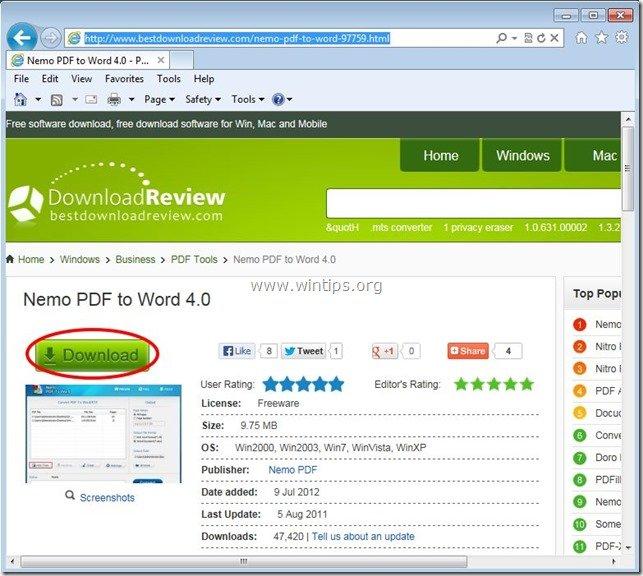
2. Αποθηκεύστε το πρόγραμμα στον υπολογιστή σας ή πατήστε " Εκτέλεση " για να ξεκινήσει αμέσως η εγκατάσταση.

3. Τύπος " Ναι " στο προειδοποιητικό μήνυμα UAC
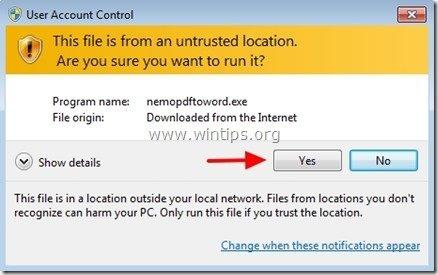
4. Τύπος " Επόμενο " στην οθόνη καλωσορίσματος.
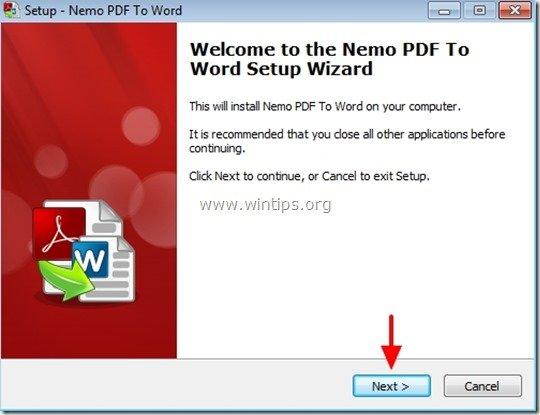
5. Αφήστε τις προεπιλεγμένες επιλογές ρύθμισης (ή τροποποιήστε τις σύμφωνα με τις ανάγκες σας) και στη συνέχεια πατήστε " Επόμενο " στην επόμενη οθόνη για να συνεχίσετε την εγκατάσταση.
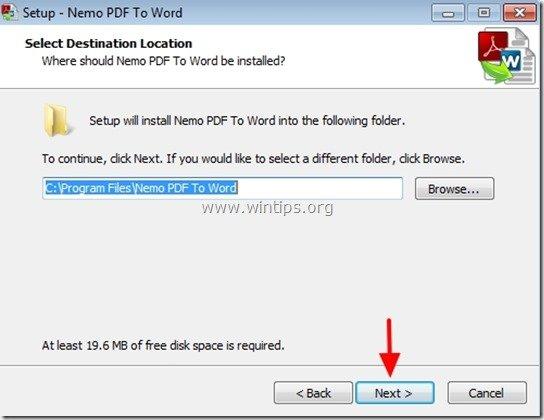
6. Τύπος " Εγκαταστήστε το ' για να ξεκινήσει η εγκατάσταση.
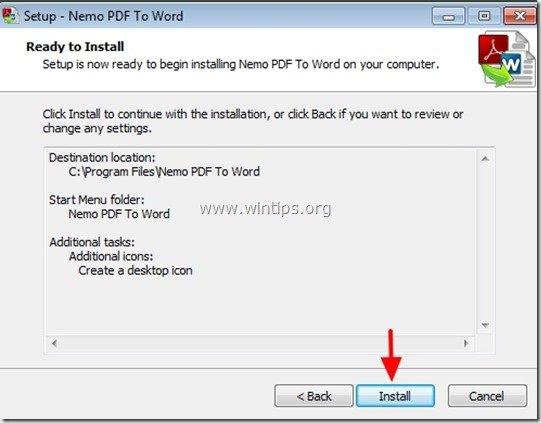
7. Όταν ολοκληρωθεί η εγκατάσταση της εφαρμογής Nemo PDF to Word, πατήστε " Τέλος ".
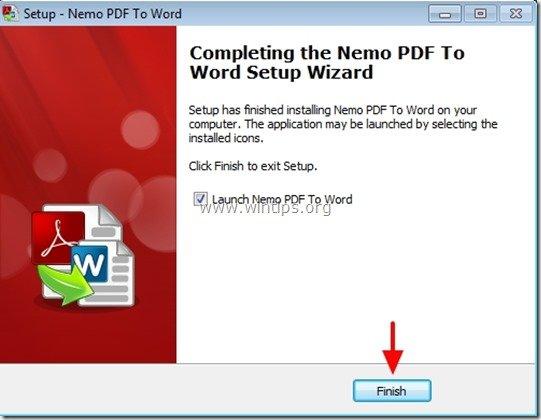
Βήμα 2: Πώς να χρησιμοποιήσετε το βοηθητικό πρόγραμμα Nemo PDF to Word για να μετατρέψετε αρχεία PDF σε έγγραφα Word:
1. Έναρξη Nemo PDF σε Word χρησιμότητα:
Μπορείτε να αρχίσετε να εργάζεστε με Nemo PDF σε Word χρησιμότητα από:
α. Διπλό κλικ στο " Nemo PDF σε Word " στην επιφάνεια εργασίας σας ή επιλέγοντας:
β. Μενού Έναρξη > Προγράμματα > Nemo PDF σε Word > Nemo PDF σε Word
2. Στο " Nemo PDF σε Word " κύριο παράθυρο, πατήστε "Προσθήκη αρχείων".
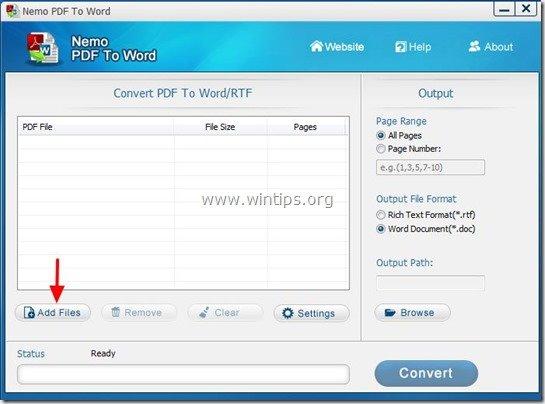
3. Επιλέξτε το αρχείο PDF που θέλετε να μετατρέψετε σε Word (π.χ. pdf_sample) και πατήστε " Ανοίξτε το ”.
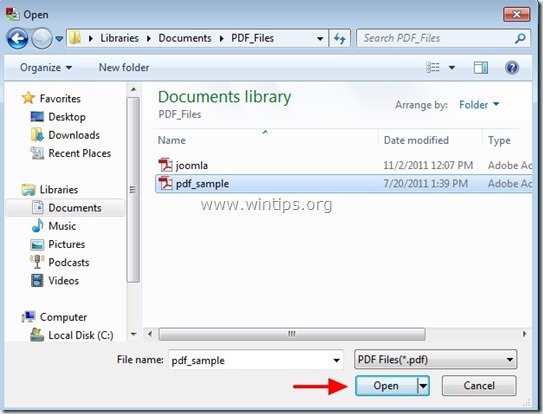
4. Στη συνέχεια, καθορίστε το Επιλογές εξόδου * και πατήστε " Μετάτρεψε ”:
* Διαθέσιμες επιλογές εξόδου:
α. Εύρος σελίδας: Αριθμός σελίδων προς μετατροπή (π.χ. Όλες οι σελίδες)
β. Μορφή αρχείου εξόδου: Ο τύπος αρχείου του αρχείου εξόδου (π.χ. έγγραφο Word (*.doc).
γ. Διαδρομή εξόδου: Φάκελος προορισμού για το αρχείο που έχει μετατραπεί (π.χ. Τα έγγραφά μου).
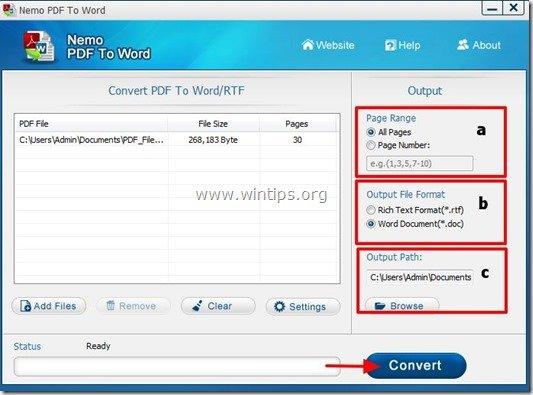
5. Όταν ολοκληρωθεί η μετατροπή, ανοίξτε το φάκελο προορισμού (Διαδρομή εξόδου) για να ανοίξετε το αρχείο που έχει μετατραπεί.
Πρώτος μετατροπέας PDF
Το First PDF σας επιτρέπει να μετατρέψετε έγγραφα Adobe PDF σε Word DOC ή σε δημοφιλείς μορφές εικόνας, διατηρώντας παράλληλα τη συνολική διάταξη του αρχικού εγγράφου. .
Πώς να εγκαταστήσετε και να χρησιμοποιήσετε τον First PDF Converter
Βήμα 1: Λήψη και εγκαταστήστε το First PDF
1. Λήψη Πρώτος μετατροπέας PDF.
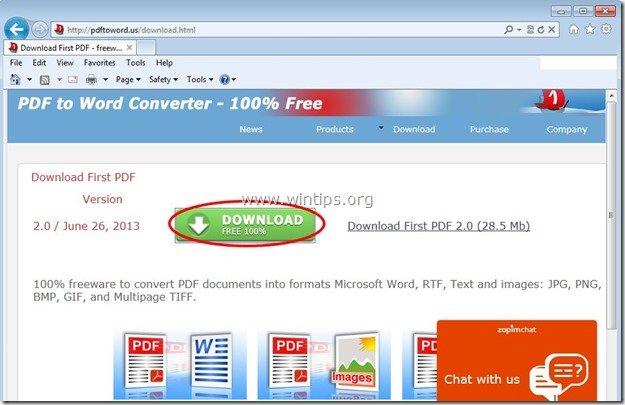
2. Αποθηκεύστε το πρόγραμμα στον υπολογιστή σας ή πατήστε " Εκτέλεση " για να ξεκινήσει αμέσως η εγκατάσταση.

3. Τύπος " Ναι " στο προειδοποιητικό μήνυμα UAC
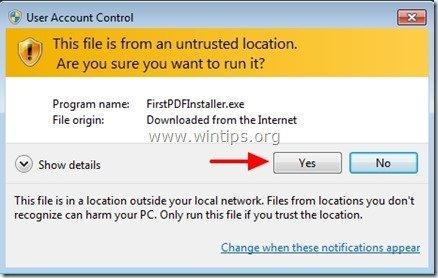
4. Τύπος " Επόμενο " στην οθόνη καλωσορίσματος.
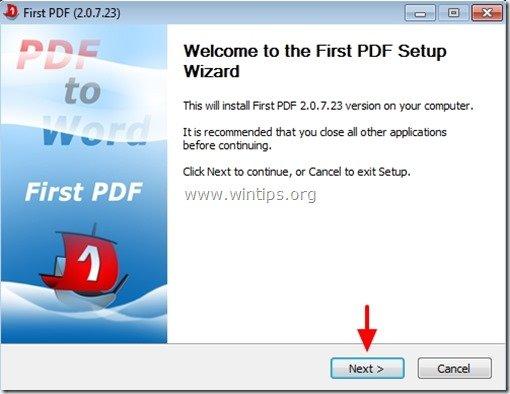
5. Τύπος " Συμφωνώ " προς Αποδοχή τη Συμφωνία Άδειας Χρήσης.
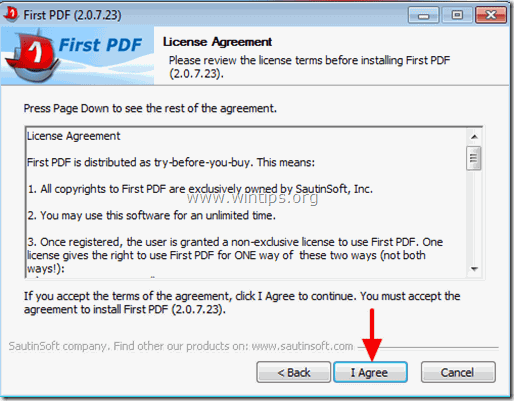
6. Αφήστε τις προεπιλεγμένες επιλογές ρύθμισης (ή τροποποιήστε τις σύμφωνα με τις ανάγκες σας) και στη συνέχεια πατήστε " Εγκαταστήστε το " για να ξεκινήσετε την εγκατάσταση.
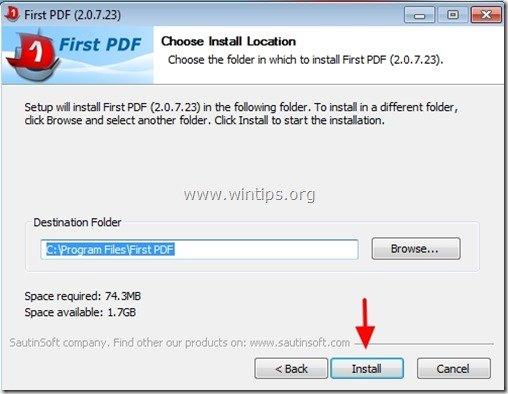
6. Όταν ολοκληρωθεί η εγκατάσταση, πατήστε "Επόμενο".
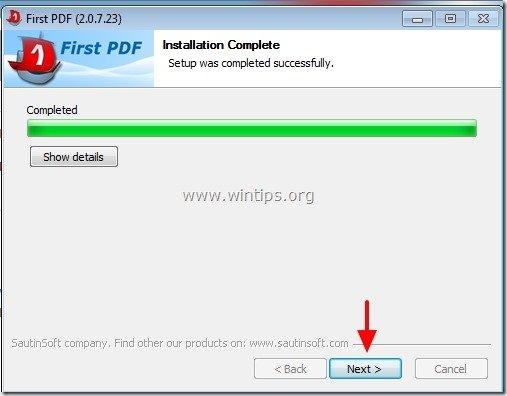
7. Τύπος " Τέλος " για να ξεκινήσετε να εργάζεστε με το βοηθητικό πρόγραμμα "First PDF".

Βήμα 2: Πώς να χρησιμοποιήσετε το First PDF για να μετατρέψετε αρχεία PDF σε έγγραφα του Word:
1. Ξεκινήστε το πρώτο PDF χρησιμότητα:
Μπορείτε να αρχίσετε να εργάζεστε με Πρώτο PDF χρησιμότητα από:
α. Διπλό κλικ στο " Πρώτο PDF " στην επιφάνεια εργασίας σας ή επιλέγοντας:
β. Μενού Έναρξη > Προγράμματα > Πρώτο PDF > Πρώτο PDF
2. Στην αρχή PDF κύριο παράθυρο, πατήστε "Προσθήκη PDF" κουμπί.
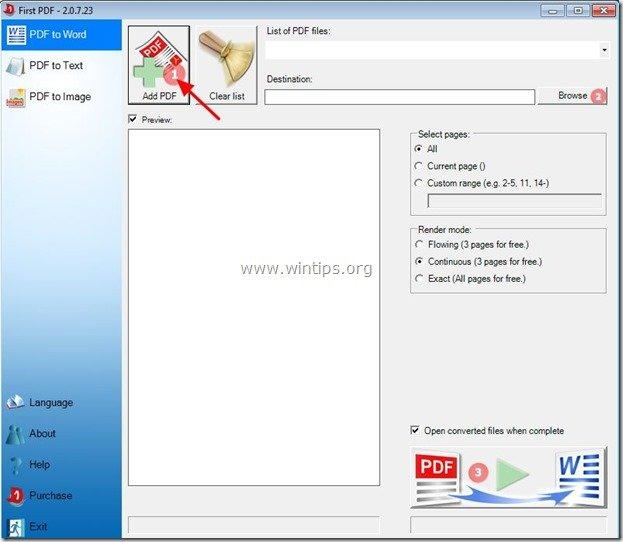
3. Επιλέξτε το αρχείο PDF που θέλετε να μετατρέψετε σε Word (π.χ. pdf_sample) και πατήστε " Ανοίξτε το ”.
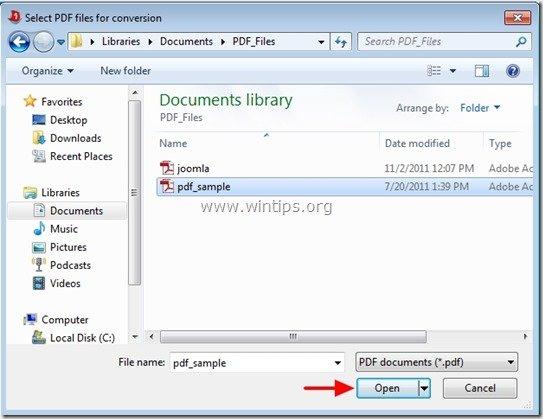
4. Στη συνέχεια, καθορίστε το Επιλογές εξόδου * και πατήστε " Μετάτρεψε " ( c ):
* Διαθέσιμες επιλογές εξόδου:
α. Προορισμός: Ο φάκελος προορισμού για το μετατρεπόμενο αρχείο (π.χ. Τα έγγραφά μου).
b. - Εύρος σελίδας: Ο αριθμός των σελίδων που θα μετατραπούν (π.χ. Όλες οι σελίδες).
– Λειτουργία αναπαράστασης: Τρόπος απόδοσης του εγγράφου PDF (π.χ. Ακριβής)

5. Όταν ολοκληρωθεί η μετατροπή, ανοίξτε το φάκελο προορισμού (Διαδρομή εξόδου) για να ανοίξετε το αρχείο που έχει μετατραπεί.

Άντι Ντέιβις
Ιστολόγιο διαχειριστή συστήματος σχετικά με τα Windows





